Paypage Collect
1. Activation
L'activation de la fonctionnalité Paypage Collect est une procédure simple qui demande un effort minimum de votre part.
Une fois que vous avez pris contact avec notre équipe commerciale, les événements suivants se produisent :
-
Le contact vous envoie un e-mail contenant un lien vers un formulaire à remplir.
-
Vous remplissez le formulaire et vous sélectionnez les méthodes de paiement.
-
Vous recevez un email de confirmation contenant un contrat et un lien de chargement de documents.
-
Le lien de chargement de documents dirigez vous vers une page qui vous permettez d'envoyer le contrat signé et d'autres documents nécessaires.
-
À la réception du contrat signé et des documents, notre notre équipe Collect termine et confirme l'enregistrement.
Pour pouvoir utiliser la fonctionnalité Paypage Collect, votre site web doit présenter les informations suivantes de vous :
Si certains de ces critères ne sont pas remplis, l'enregistrement sera refusé. Vouse devez également envoyer les statuts constitutifs de votre société (selon sa forme juridique) lors du chargement des documents. |
Pour toute question sur l'enregistrement, vouse pouvez contacter notre équipe Collect à l'adresse collect@fs.ingenico.com.
| Veuillez trouver notre "list of Restricted Merchant Services and Products" ici. |
2. Modes de paiement
Les modes de paiement pris en charge par Paypage Collect sont les suivants :
- Bancontact
- Bank transfer (BE/DE/FR/NL/IT/SK)
- Belfius Direct Net
- Cartes Bancaires
- Giropay
- iDEAL
- ING Home'Pay
- KBC/CBC Online
- Maestro
- MasterCard
- Sofort Banking / Überweisung (BE/DE/AT/FR/NL/IT)
- Visa
- V Pay
3. Processus de paiement
Le processus de paiement de Paypage Collect est identique au processus de paiement e-Commerce, à l'exception près qu'il implique la participation de notre plate-forme intermédiaire Paypage Collect.
Sur le compte Paypage du marchand, les modes de paiement Paypage Collect sont préconfigurés avec l'affiliation ou les détails bancaires de classic.classic.collect-collecting-party-abbr.
Le processus de paiement ci-dessous ne concerne que les boutons de paiement. Le processus de paiement par virement bancaire est légèrement différent.
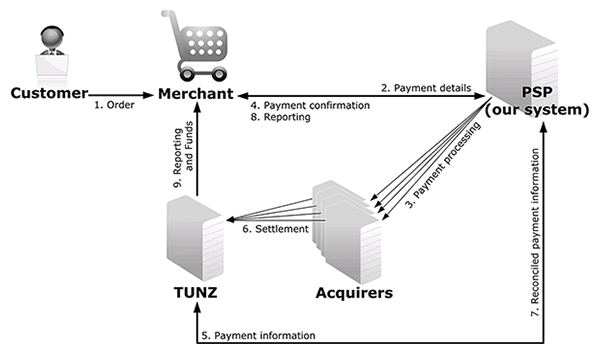
-
Le client passe commande auprès vous.
-
Lors du paiement, les informations de paiement du client sont transmises à la plateforme Paypage.
-
Paypage se connecte ensuite à la banque/l'acquéreur pour procéder au paiement.
-
Une fois le paiement traité, Paypage envoie la confirmation de paiement à vous.
-
Paypage envoie également une confirmation à classic.classic.collect-collecting-party-abbr.
-
La banque/l'acquéreur établit le paiement avec classic.classic.collect-collecting-party-abbr, qui collecte l'argent.
-
classic.classic.collect-collecting-party-abbr envoie les informations rapprochées du paiement à Paypage.
-
Paypage envoie un rapport de paiement à vous. (cf. Push Reports: Gestion transactions / Historique financier)
-
classic.classic.collect-collecting-party-abbr envoie un rapport de versement et transfère l'argent sur le compte bancaire du marchand.
En fonction de la référence de paiement créée pour chaque transaction (commençant par les lettres RF, suivies de deux chiffres de contrôle et du PAYID Paypage), classic.classic.collect-collecting-party-abbr transfère l'argent sur le compte du marchand.
Si classic.classic.collect-collecting-party-abbr n'est pas en mesure de faire correspondre le paiement reçu à une transaction (ce serait le cas si la transaction présente un statut invalide ou incomplet sur la plateforme Paypage, alors que le compte de l'acheteur a été débité), classic.classic.collect-collecting-party-abbr revire automatiquement l'argent après plusieurs contrôles de sécurité. La référence du paiement est alors «Money refused, invalid communication (Argent refusé, communication invalide)», en plus de la communication originale du paiement.
Chaque vendredi, classic.classic.collect-collecting-party-abbr transfère les fonds collectés sur le compte bancaire du marchand (voir versement). Le module Reconciliation est mis à jour simultanément.
| Traitement via DirectLink Par défaut, tous les modes de paiement avec Paypage Collect doivent être traités via e-Commerce. Toutefois, Bancontact / Mister Cash avec Paypage Collect peut également être traité via DirectLink. Bancontact / Mister Cash nécessite une authentification 3-D Secure, votre compte doit être activé et configuré de façon à traiter les transactions DirectLink avec 3-D Secure. Si vous ne savez pas avec certitude si c'est le cas, nous vous recommandons de contacter notre service clientèle. |
4. Virement bancaire
Les virements bancaires via Paypage Collect constituent un mode de paiement automatisé. À aucun moment du processus de paiement vous n'avez à effectuer de transactions manuelles. En outre, les virements bancaires via Paypage Collect disposent de fonctionnalités supplémentaires et sont intégrés à la fonctionnalité module Reconciliation.
4.1 Configuration
Dans votre compte Paypage, sur la page de configuration du virement bancaire, les détails bancaires de FS sont automatiquement configurés en fonction du pays (virement bancaire BE, FR, etc.). Le client utilise ces détails pour transférer l'argent depuis son compte bancaire vers FS (puis vers votre compte).
Par défaut, la validité du virement bancaire est définie à 30 jours. Un e-mail de rappel automatique est envoyé aux clients 5 jours avant la date d'expiration.
Il est possible de configurer cette période de validité entre 5 et 30 jours et d'adapter en conséquence les e-mails de rappel automatique envoyés aux clients.
4.2 Retour d'information personnalisée
Pour chaque transaction de type virement bancaire, Paypage peut envoyer au client un e-mail avec les instructions de paiement (contenant les détails du virement bancaire) si l'adresse électronique du client est définie.
Vous pouvez cependant choisir de ne pas envoyer d'e-mail standard, mais opter pour l'envoi d'un e-mail personnalisé correspondant au style et aux formules usuels de votre société.
Pour pouvoir envoyer à votre client les détails de virement requis, aller dans votre compte Paypage à "Configuration > Informations techniques > Retour d'information" et configurer les paramètres dynamiques e-Commerce (ou DirectLink) de telle sorte que les informations suivantes vous soient renvoyées avec chaque transaction de type virement bancaire :
| Champ |
Description |
|---|---|
| BUYER_EMAIL | Adresse électronique de l'acheteur |
| COLLECTOR_BIC | Code BIC, identification de la banque |
| COLLECTOR_IBAN | Numéro de compte bancaire international |
| PAYMENT_REFERENCE |
Référence du paiement (commence par RF, contient le PAYID) |
|
S'il vous plaît assurez vous que ces quatre champs sont inclus et non modifiés dans vos e-mails de confirmation/rappel. |
Vous pouvez récupérer ces détails via :
- les URL de redirection; et/ou
- la demande de retour d'information serveur à serveur dans l'environnement post-sale feedback in the e-Commerce; ou
- avec une requête directe via DirectLink
4.3 Processus de paiement
Les transactions avec virement bancaire via Paypage Collect ne sont pas traitées de la même manière qu'avec les boutons de paiement.
1. Déclenchement de la transaction
- Le client passe sa commande auprès votre webshop.
- Lors du paiement, la page de check-out de votre shop redirige le client vers la page de paiement Paypage, où s'affichent les modes de paiement possibles
- Le client choisit de payer avec l'un des modes de paiement par virement bancaire disponibles.
- La page qui s'affiche ensuite présente un avis de décharge de responsabilité, un champ d'adresse électronique et un bouton de confirmation.
- Après la confirmation, les coordonnées bancaires (configurées dans le compte Paypage) s'affichent à l'intention du client. Le statut de la transaction dans le compte Paypage passe à 41 «Waiting client payment (En attente du paiement du client)»
- Enfin, Paypage envoie les informations de transaction à FS et affiche un message de confirmation pour le client. Si l'option est configurée, Paypage envoie les informations de transaction à votre système et un e-mail de confirmation au client.
2. Traitement de la transaction
Le statut de la transaction dans votre compte Paypage est automatiquement modifié selon que le client a payé ou non :
-
Dès que le client a payé, FS envoie une confirmation à notre système. Le statut de la transaction passe automatiquement à 9 «Payment requested (Paiement demandé)».
-
Si le client ne paie pas, la transaction expire. Le statut passe à 61 «Author. deletion waiting (Suppression par l'auteur en attente)», et Paypage envoie un statut EXPIRATION à FS.
Lorsqu'il reçoit le statut EXPIRATION, FS répond de l'une des manières suivantes:
- Si FS ne reçoit pas l'argent entre-temps, il répond «EXPIRED» et le statut de la transaction passe à 6 «Authorised and cancelled (Autorisé et annulé)».
- Si FS a reçu l'argent entre-temps, il répond «DEBIT» et le statut de la transaction passe à 63 «Author. deletion refused (Suppression par l'auteur refusée)». Ce dernier passe par la suite à 9 «Payment requested (Paiement demandé)».
Cela permet de procéder à la capture de la transaction si le paiement parvient encore sur le compte le jour de l'expiration.
Vous ne pouvez annuler la commande que si le statut est passé à 6 «Authorised and cancelled (Autorisé et annulé)».
3. Paiement par FS
Une fois que le client a transféré l'argent, sur la base de la référence de paiement créée pour chaque transaction (commençant par les lettres RF, suivies de deux chiffres de contrôle et du PAYID Paypage), FS transfère l'argent sur votre compte.
Si FS n'est pas en mesure de faire correspondre le paiement reçu à une transaction, parce que:
- la référence du paiement est incorrecte, FS tente de trouver la transaction par recherche manuelle. Si cette recherche s'avère infructueuse, FS renvoie automatiquement l'argent. La référence du paiement est alors «Money refused, invalid communication (Argent refusé, communication invalide)», en plus de la communication originale du paiement.
- le montant payé est supérieur ou inférieur à celui attendu, FS renvoie automatiquement l'argent après plusieurs contrôles de sécurité. La référence du paiement est alors «Money refused, invalid communication (Argent refusé, communication invalide)», en plus de la communication originale du paiement.
Lors du versement suivant (un vendredi), FS transfère le montant correspondant sur votre compte bancaire.
Les transactions avec virement bancaire via KBC-Paypage-Collect ne sont pas traitées de la même manière qu'avec les boutons de paiement.
1. Déclenchement de la transaction
- Le client passe sa commande auprès votre webshop.
- Lors du paiement, la page de check-out de votre shop redirige le client vers la page de paiement Paypage, où s'affichent les modes de paiement possibles
- Le client choisit de payer avec l'un des modes de paiement par virement bancaire disponibles.
- La page qui s'affiche ensuite présente un avis de décharge de responsabilité, un champ d'adresse électronique et un bouton de confirmation.
- Après la confirmation, les coordonnées bancaires (configurées dans le compte Paypage) s'affichent à l'intention du client. Le statut de la transaction dans le compte Paypage passe à 41 «Waiting client payment (En attente du paiement du client)»
- Enfin, Paypage envoie les informations de transaction à FS et affiche un message de confirmation pour le client. Si l'option est configurée, Paypage envoie les informations de transaction à votre système et un e-mail de confirmation au client.
2. Traitement de la transaction
Le statut de la transaction dans votre compte Paypage est automatiquement modifié selon que le client a payé ou non :
- Dès que le client a payé, FS envoie une confirmation à notre système. Le statut de la transaction passe automatiquement à 9 «Payment requested (Paiement demandé)».
- Si le client ne paie pas, la transaction expire. Le statut passe à 61 «Author. deletion waiting (Suppression par l'auteur en attente)», et Paypage envoie un statut EXPIRATION à FS.
Lorsqu'il reçoit le statut EXPIRATION, FS répond de l'une des manières suivantes:
- Si FS ne reçoit pas l'argent entre-temps, il répond «EXPIRED» et le statut de la transaction passe à 6 «Authorised and cancelled (Autorisé et annulé)».
- Si FS a reçu l'argent entre-temps, il répond «DEBIT» et le statut de la transaction passe à 63 «Author. deletion refused (Suppression par l'auteur refusée)». Ce dernier passe par la suite à 9 «Payment requested (Paiement demandé)».
Cela permet de procéder à la capture de la transaction si le paiement parvient encore sur le compte le jour de l'expiration.
Vous ne pouvez annuler la commande que si le statut est passé à 6 «Authorised and cancelled (Autorisé et annulé)».
3. Paiement par FS
Une fois que le client a transféré l'argent, sur la base de la référence de paiement créée pour chaque transaction (commençant par les lettres RF, suivies de deux chiffres de contrôle et du PAYID Paypage), FS transfère l'argent sur votre compte.
Si FS n'est pas en mesure de faire correspondre le paiement reçu à une transaction, parce que:
- la référence du paiement est incorrecte, FS tente de trouver la transaction par recherche manuelle. Si cette recherche s'avère infructueuse, FS renvoie automatiquement l'argent. La référence du paiement est alors «Money refused, invalid communication (Argent refusé, communication invalide)», en plus de la communication originale du paiement.
- le montant payé est supérieur ou inférieur à celui attendu, FS renvoie automatiquement l'argent après plusieurs contrôles de sécurité. La référence du paiement est alors «Money refused, invalid communication (Argent refusé, communication invalide)», en plus de la communication originale du paiement.
Lors du versement suivant (un vendredi), FS transfère le montant correspondant sur votre compte bancaire.
Les transactions avec virement bancaire via KBC-Paypage-Collect ne sont pas traitées de la même manière qu'avec les boutons de paiement.
1. Déclenchement de la transaction
- Le client passe sa commande auprès votre webshop.
- Lors du paiement, la page de check-out de votre shop redirige le client vers la page de paiement Paypage, où s'affichent les modes de paiement possibles
- Le client choisit de payer avec l'un des modes de paiement par virement bancaire disponibles.
- La page qui s'affiche ensuite présente un avis de décharge de responsabilité, un champ d'adresse électronique et un bouton de confirmation.
- Après la confirmation, les coordonnées bancaires (configurées dans le compte Paypage) s'affichent à l'intention du client. Le statut de la transaction dans le compte Paypage passe à 41 «Waiting client payment (En attente du paiement du client)»
- Enfin, Paypage envoie les informations de transaction à FS et affiche un message de confirmation pour le client. Si l'option est configurée, Paypage envoie les informations de transaction à votre système et un e-mail de confirmation au client.
2. Traitement de la transaction
Le statut de la transaction dans votre compte Paypage est automatiquement modifié selon que le client a payé ou non :
- Dès que le client a payé, FS envoie une confirmation à notre système. Le statut de la transaction passe automatiquement à 9 «Payment requested (Paiement demandé)».
- Si le client ne paie pas, la transaction expire. Le statut passe à 61 «Author. deletion waiting (Suppression par l'auteur en attente)», et Paypage envoie un statut EXPIRATION à FS.
Lorsqu'il reçoit le statut EXPIRATION, FS répond de l'une des manières suivantes:
- Si FS ne reçoit pas l'argent entre-temps, il répond «EXPIRED» et le statut de la transaction passe à 6 «Authorised and cancelled (Autorisé et annulé)».
- Si FS a reçu l'argent entre-temps, il répond «DEBIT» et le statut de la transaction passe à 63 «Author. deletion refused (Suppression par l'auteur refusée)». Ce dernier passe par la suite à 9 «Payment requested (Paiement demandé)».
Cela permet de procéder à la capture de la transaction si le paiement parvient encore sur le compte le jour de l'expiration.
Vous ne pouvez annuler la commande que si le statut est passé à 6 «Authorised and cancelled (Autorisé et annulé)».
3. Paiement par FS
Une fois que le client a transféré l'argent, sur la base de la référence de paiement créée pour chaque transaction (commençant par les lettres RF, suivies de deux chiffres de contrôle et du PAYID Paypage), FS transfère l'argent sur votre compte.
Si FS n'est pas en mesure de faire correspondre le paiement reçu à une transaction, parce que:
- la référence du paiement est incorrecte, FS tente de trouver la transaction par recherche manuelle. Si cette recherche s'avère infructueuse, FS renvoie automatiquement l'argent. La référence du paiement est alors «Money refused, invalid communication (Argent refusé, communication invalide)», en plus de la communication originale du paiement.
- le montant payé est supérieur ou inférieur à celui attendu, FS renvoie automatiquement l'argent après plusieurs contrôles de sécurité. La référence du paiement est alors «Money refused, invalid communication (Argent refusé, communication invalide)», en plus de la communication originale du paiement.
Lors du versement suivant (un vendredi), FS transfère le montant correspondant sur votre compte bancaire.
4.4 Mise à jour des Status
Afin d'être averti de la modification hors ligne du statut d'une transaction (du statut 41 aux statuts 9 ou 2), vous pouvez configurer deux paramètres sur la page des informations techniques de votre compte Paypage :
- «HTTP request for status changes (Requête HTTP de changement de statut)», dans l'onglet «Transaction feedback (Retour de transaction)»
- «Receive e-mails in case of offline transaction status changes (Recevoir des e-mails si le statut des transactions hors ligne change)», dans l'onglet «Transaction e-mails (E-mails de transaction)»
4.5 DirectLink
Vous pouvez également traiter (et annuler) des transactions de type virement bancaire via DirectLink :
- Vous recevez tous les paramètres requis dans une réponse XML (ou par requête directe).
- Vous envoyez les instructions de paiement à l'acheteur avec les champs COLLECTOR_IBAN / COLLECTOR_BIC / PAYMENT_REFERENCE / BUYER_EMAIL (voir Retour d'information).
- Vous suivez le processus normal de virement bancaire via Paypage Collect qui est exécuté (FS collecte la somme, avertit Paypage et procède au versement sur votre compte).
| Paramètre | Description |
|---|---|
| BUYER_EMAIL |
Adresse électronique de l'acheteur |
| COLLECTOR_BIC |
Code BIC, identification de la banque |
| COLLECTOR_IBAN |
Numéro de compte bancaire international (IBAN) |
| PAYMENT_REFERENCE |
Référence du paiement (commence par RF, contient le PAYID) |
5. Processus de versement
FS transfère les fonds collectés chaque vendredi.
L'argent étant transféré via un virement bancaire normal, vous pouvez généralement attendre à le recevoir sur votre compte en banque peu de temps après le week-end.
Vous reconnaisez le virement bancaire par sa communication, dont la structure est la suivante:
TyyyyyyyyZ xxxxx COL CDDDD.ddBDDDD.dd E
- yyyyyyyy: suite de 8 chiffres aléatoires
- xxxxxxxx: référence du versement (nombre croissant)
- CDDDD.dd: commission déduite du montant du versement
- BDDDD.dd: montant brut
- E: End (fin)
Exemple: T24823658Z 12345678 COL C100.20B4008.00 E
Dans le module Reconciliation, les statuts des différentes transactions changent en conséquence.
Remarque: Dans le processus de paiement faisant appel aux boutons de paiement, un émetteur/banque est toujours impliqué, ce qui signifie que le paiement est traité à la fois par l'émetteur et FS. Ainsi, les paiements effectués moins d'un jour avant le versement du vendredi peuvent ne pas être inclus dans le versement suivant, mais l'être dans celui du vendredi d'après.
6. Remboursements
Avec Paypage Collect, vous pouvez effectuer des remboursements (totaux ou partiels) de transactions avec toutes les méthodes de paiement.
Étant donné que nous stockons les informations relatives aux cartes de crédit sur notre site, cette fonctionnalité sera disponible pour toutes les transactions ayant atteint le statut 9.
Cependant, pour les méthodes de paiement Sofort Banking et Bank transfer, un remboursement n’est possible que si Ingenico Financial Solution reçoit l’IBAN/BIC de la part de la banque du client lors de la transaction d’origine.
Il est possible que ce ne soit pas toujours le cas pour toutes les transactions, ce qui rend le bouton REMBOURSER (remboursement) indisponible dans le Back Office et affiche un message d'erreur (statut 83) pour les demandes de remboursement DirectLink ou Batch.
Veuillez contacter le client pour obtenir l’IBAN/BIC associé à la transaction pour effectuer un remboursement.
Les remboursements peuvent être effectués:
-
Dans le Back Office Paypage, à l'aide du bouton «Refund (Rembourser)» dans la vue générale de la transaction.
-
Avec une demande DirectLink, tout comme pour les remboursements sur cartes de crédit.
-
Avec un fichier de traitement par Batch, tout comme pour les remboursements sur cartes de crédit.
|
En cas de remboursement, la référence du paiement sur le relevé bancaire de l'acheteur présente la structure suivante:
raison sociale du marchand + TxxxxxZ + référence de la commande du marchand + (RFD+"PAYID")
7. Rapports
7.1 Rapprochement
Allez à Reconciliation.
7.2 Push reports
Allez à Push reports.
Questions fréquemment posées
Le délai d’activation des méthodes de paiement dépend des facteurs suivants :
- Il faut généralement compter une semaine pour qu’un acquéreur ou une banque valide l’affiliation. Si vous êtes déjà affilié, l’activation ne prendra que quelques jours.
- Certaines méthodes de paiement nécessitent des vérifications supplémentaires avant de pouvoir les activer. C’est le cas de 3-D Secure, qui est demandé directement auprès de VISA ou de MasterCard (et non de l’acquéreur).
Avec Paypage Collect, vous pouvez activer plusieurs méthodes de paiement à la fois.
Pour modifier votre numéro de compte bancaire, veuillez contacter epay@kbc.be.
Notre équipe traitera votre demande.
Étant donné que votre compte contient des données personnelles, veuillez demander sa suppression par e-mail à l’adresse privacy@ecom.ingenico.com si vous possédez un compte non Collect Paypage ou à privacy@fs.ingenico.com si vous possédez un compte Collect.
Notre service clientèle traitera votre demande. En raison d’obligations légales, il se peut qu’une période de rétention minimale doive être respectée, avec l’impossibilité d’effacer votre compte dans l’immédiat.
Pour modifier votre abonnement, veuillez contacter votre responsable de ventes, par téléphone/e-mail qui vous assistera dans votre requête.
Vous pouvez demander l’ajout de cette option à votre gestionnaire de ventes par téléphone/e-mail pour demander cette option.
Veuillez contacter votre responsable de ventes, par téléphone/e-mail qui vous assistera dans votre requête.
Veuillez contacter votre responsable de ventes, par téléphone/e-mail afin de demander la désactivation de l’option en question.
Veuillez contacter votre responsable de ventes pour demander une résiliation.
Veuillez contacter votre gestionnaire de ventes pour établir un nouveau contrat.
Nous activerons votre compte dès que vous aurez suivi toutes les étapes nécessaires et que nous aurons reçu tous les documents demandés, dont un exemplaire signé du contrat. Plus vite vous aurez passé les étapes et envoyé les documents, plus vite nous pourrons ouvrir votre compte.
Veuillez noter que vous devez activer au moins une méthode de paiement avant que nous puissions activer votre compte.
Notre outil de réconciliation vous est fourni automatiquement à l’activation de votre compte. Cette option permet de rapprocher en toute facilité les paiements reçus sur votre compte en banque et les commandes/transactions effectuées sur votre compte Paypage.
Avec Paypage, vous pouvez activer de nombreuses méthodes de paiement locales en une seule fois, dans plusieurs pays et avec un seul contrat. Si vous vendez à l’international, c’est probablement le meilleur moyen d’accepter des paiements de toute l’Europe. Il vous permet de consacrer moins de temps à la gestion et comme vous pouvez proposer plusieurs méthodes de paiement, vous augmentez votre chiffre d’affaires.
Grâce à notre filiale Paypage Financial Solutions, nous pouvons recouvrer les paiements de vos clients par le biais de leurs acquéreurs locaux et les transférer directement sur votre compte commerçant une fois qu’ils ont été autorisés.
Sur votre compte Paypage, vos méthodes de paiement seront préconfigurées avec les données d’affiliation de Paypage Financial Services. Ainsi, pour chaque opération reçue, l’argent pourra être transféré directement sur votre compte commerçant.
Comme la procédure de paiement avec Full Service est identique à la procédure de paiement habituelle, les transactions avec Full Service fonctionneront parfaitement avec toutes les solutions de panier d’achat qui prennent en charge Paypage e-Commerce.
Si vous souhaitez modifier votre adresse de facturation ou la méthode de paiement de vos factures, veuillez envoyer un e-mail, en mentionnant votre PSPID, à votre gestionnaire de ventes.
Veuillez envoyer un e-mail à epay@kbc.be pour demander une copie.
Pour demander une note de crédit, veuillez envoyer un e-mail à epay@kbc.be.
Dans le menu de votre compte Paypage, vous pouvez facilement rechercher vos transactions en cliquant sur « Opérations », puis sur « Afficher les transactions » ou « Historique financier », selon le type de résultat que vous recherchez.
Par défaut, vous pouvez envoyer des marchandises ou fournir un service lorsque la transaction a atteint le statut « 9 - Paiement demandé ». Même si le statut 5 est un statut positif, il s’agit d’une simple réserve d’argent temporaire sur la carte du client. Une transaction possédant le statut 5 doit être confirmée (manuellement ou automatiquement), pour passer au statut 9, qui est le dernier statut positif pour la plupart des méthodes de paiement.
Vous pouvez facilement rembourser un paiement en cliquant sur le bouton « Rembourser » dans l’aperçu des commandes d’une transaction (dans « Afficher les transactions »). Si votre compte le permet, vous pouvez également effectuer des remboursements avec une demande DirectLink ou l’option de téléchargement de fichier Batch (en cas de transactions multiples).
Sachez que l’option « Remboursement » doit être activée sur votre compte.
Veuillez contacter epay@kbc.be pour cela.
L’icône verte en forme de pouce levé indique que la transaction a été réalisée avec une méthode d’authentification 3-D Secure, comme un Digipass ou un lecteur de cartes. Cela ne signifie pas nécessairement que le paiement a été traité avec succès. Vous devez donc toujours vérifier le statut de la transaction pour savoir si vous recevrez l’argent.
Si vous souhaitez vérifier les détails d’une commande/transaction ou gérer certaines transactions, vous devez utiliser l’option « Gestion des transactions ». « Historique financier » est l’option la plus pratique pour consulter périodiquement les fonds entrants et sortants.
Pour plus d’informations, consultez Gestion des transactions vs Historique financier.